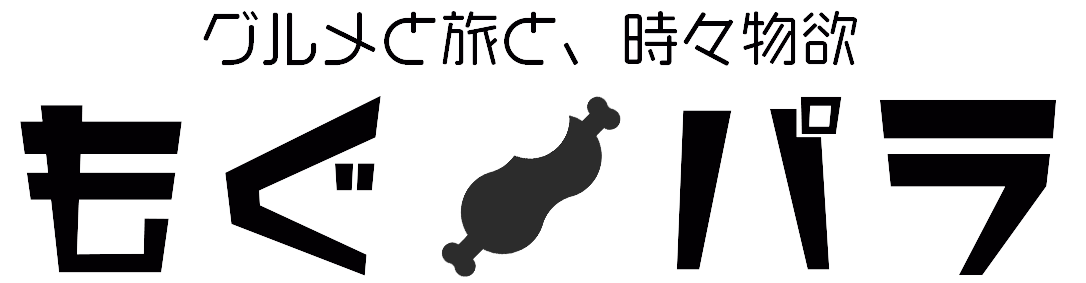皆さん、おはこんばんちは。コツメです。
堤真一さんのCMでもお馴染みの、スポーツ番組ネット配信サービス『DAZN』が、2017年8月8日に満を持して『PS4』『PS3』(以下PS3は省略)に対応しました!
これにより『PS4』ユーザの皆さんは、『DAZN』専用の無料アプリをダウンロードするだけ(もちろん会員登録は必要ですが)で観られるようになった訳で、誠におめでとうございます。
今回は、「PS4でDAZNを観る方法」について一連の設定方法などをご紹介しますので、『DAZN』に少なからず興味を持っている人、特にスポーツ観戦が好きな人は、これを機会に『DAZN』へ加入されてみてはいかがでしょうか?
なんせ『 DAZN』は無料体験と称して1ヶ月無料で視聴できますからね。1ヶ月以内に加入可否を判断すれば大丈夫っていうのも嬉しい限り。
この手のサービスって、私の場合だとまず月額料金の高さがネックになって躊躇してしまうのですが、『DAZN』は月額1,750円(docomo契約者は驚愕の980円)ですからね。これは破格だと思いますよ。
私はすでに『DAZN』に加入して相当数のスポーツ番組を観てきましたが、画質はまぁアレ(ネット配信なので、今のところ地デジやCSには負けます)ですが、慣れればさほど気にならなくなりました。不満はあるものの、「それなりに観られるレベルにある」ことは間違いないので、今後少しずつ改善していってくれると嬉しいなぁ、といった感じでしょうか。
ちなみに私は、『DAZN』が『PS4』に対応するのを待ち切れず、これまでに「MacBook Proで『DAZN』を観るためのHDMI変換アダプター」と「AmazonのfireTVstick」を購入しましたが、ハッキリ言ってどちらも不要になりました(涙)。1万円くらい投資したんですけどね。ご興味がございましたら、記事リンクを貼っておきますので是非ご覧頂ければと思います。
 【MacとDAZN】『DAZN』をMacBook Pro経由でTVに映す方法。私のやり方をご紹介します。
【MacとDAZN】『DAZN』をMacBook Pro経由でTVに映す方法。私のやり方をご紹介します。
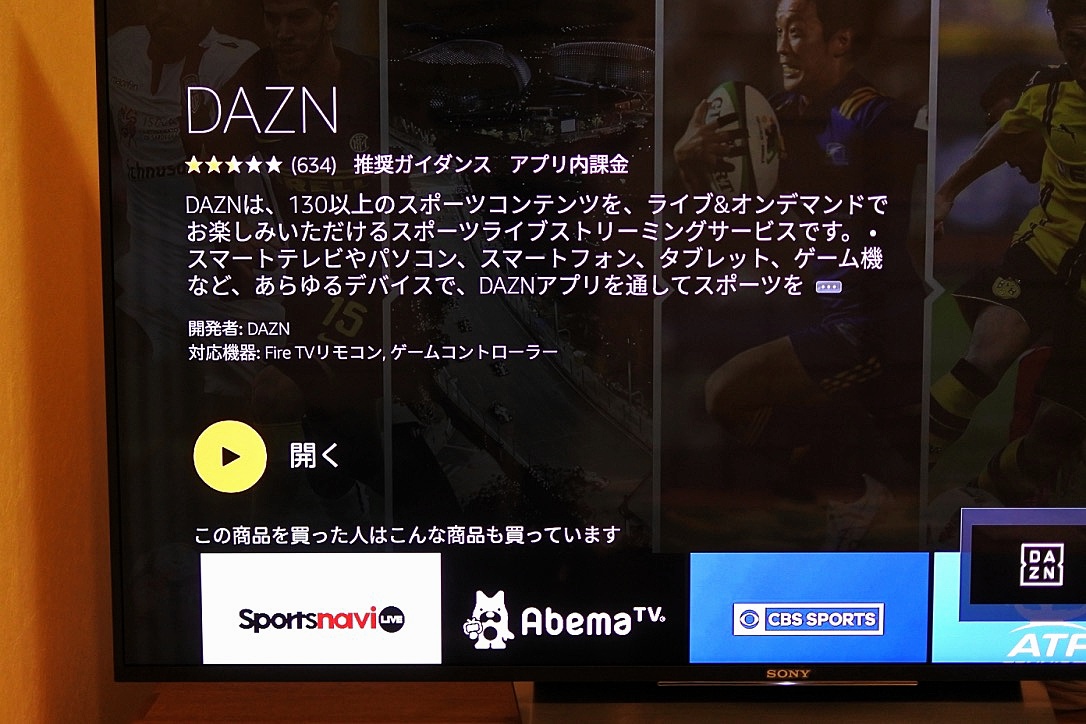 【海外サッカー・Jリーグ】TVで『DAZN』を観るなら『Fire TV Stick』が断然簡単!設定方法もご紹介。
【海外サッカー・Jリーグ】TVで『DAZN』を観るなら『Fire TV Stick』が断然簡単!設定方法もご紹介。
『DAZN』の会員登録は、パソコン・スマホから。『PS4』からは登録できません!
『DAZN』を視聴するためには、会員登録を行う必要があるのですが、残念なことに『PS4』版の『DAZN』アプリから会員登録を行うことはできません。(AmazonのFireTVstickも同じです)
じゃあ、どうすれば良いのかと言いますと、パソコンやスマホなどのウェブブラウザから会員登録を行います。『DAZN』でググれば、一番上に公式ウェブサイトが現れると思いますので、まずは公式ウェブサイトのトップページにアクセスしましょう!
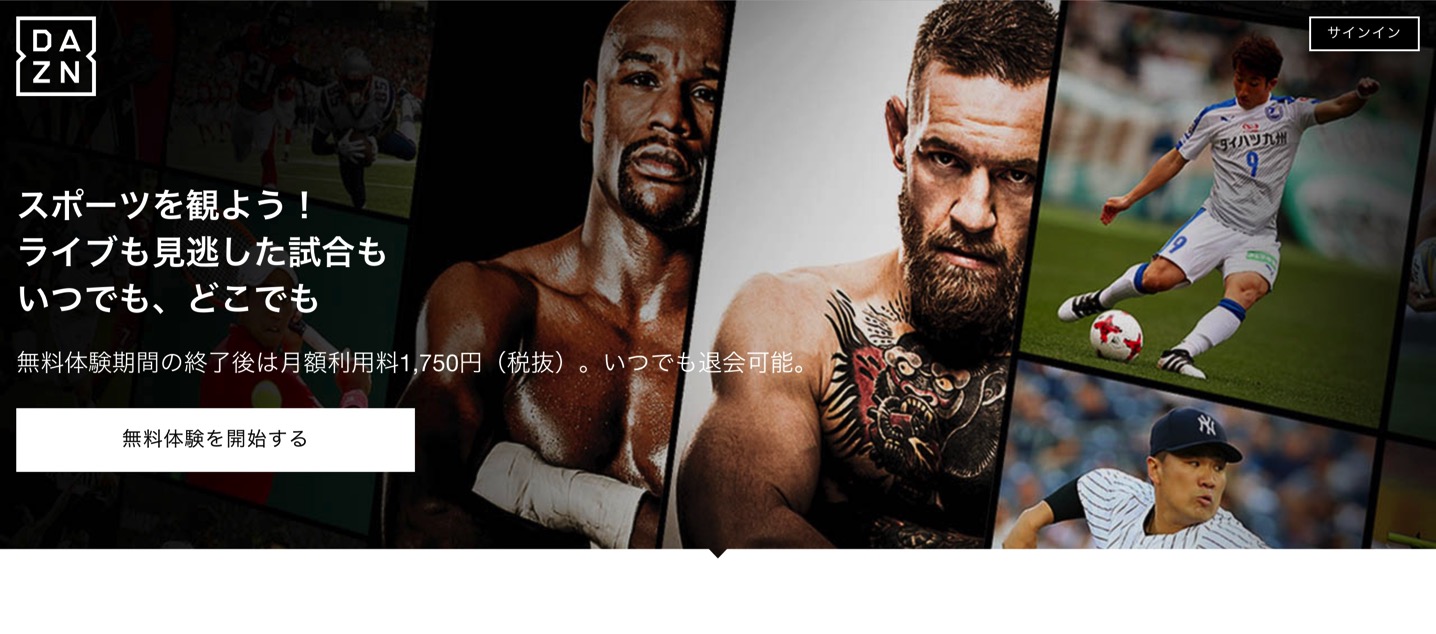
トップページに「無料体験を開始する」というボタンが出ているので、こちらを選択します。
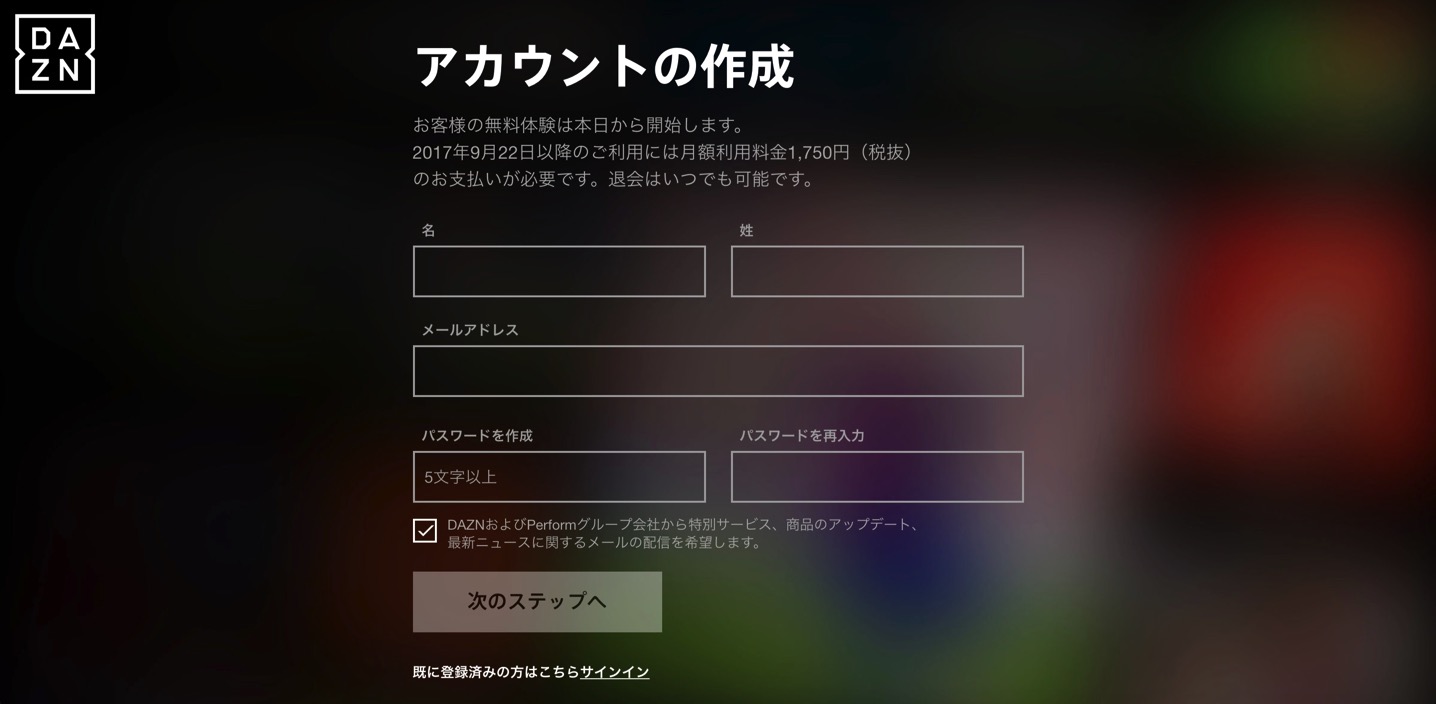
お名前とメールアドレス、そして「パスワードは何にする?」と聞かれますので、これらの項目をサクサクと入力していきます。
全て入力し終えたら「次のステップへ」ボタンを押しましょう。
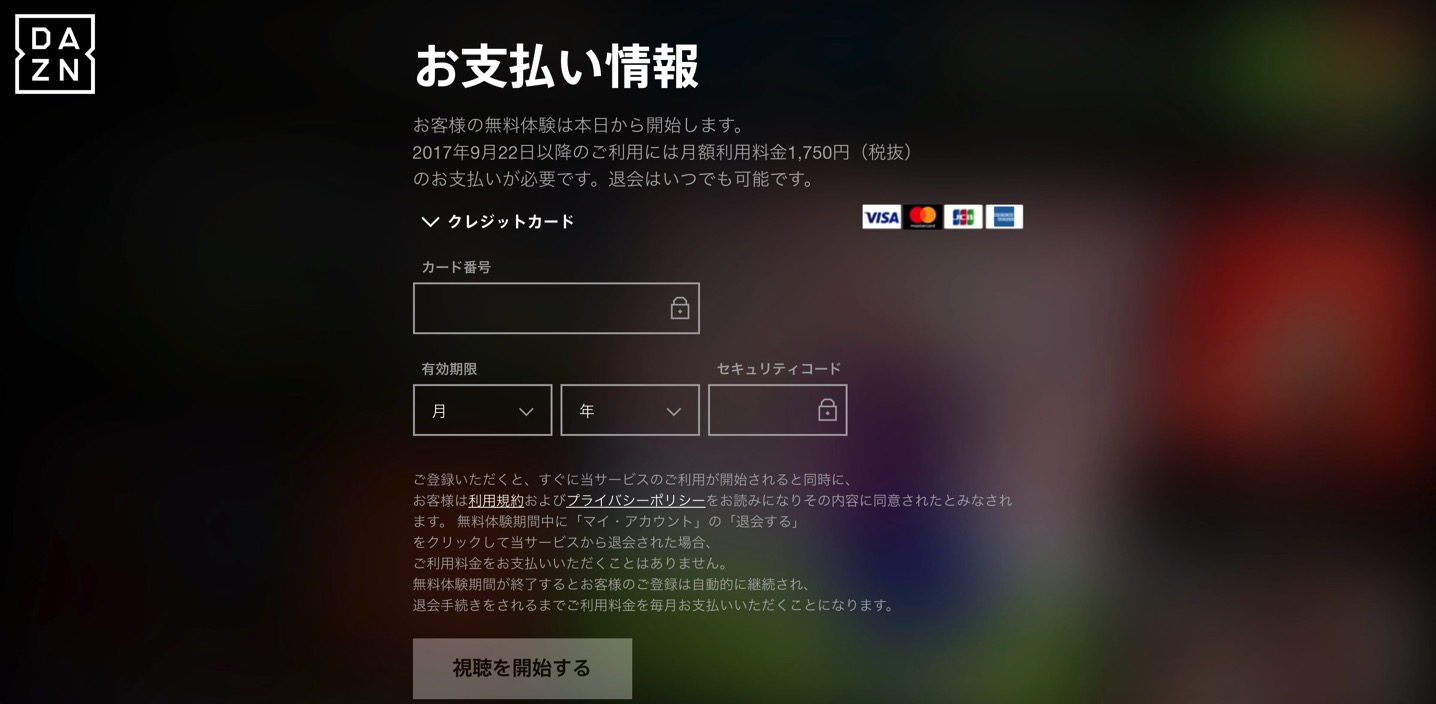
「お支払い情報」を登録する画面に変わるので、クレジットカード情報を登録します。クレジットカード情報の登録が完了したら、これでもう手続きは完了。
「無料体験なのにクレジットカード情報を登録させるのかよっ!」というお怒りの言葉が聞こえてきました(笑)。けど『DAZN』に限らず、無料体験だけど取り敢えずクレカ情報を登録されるという手法は一般的ですよね。
察しの良い皆さんならお分かりでしょうが、クレカ情報を登録させるということは「無料体験期間が終わると自動的に有料会員に移行する」ことを意味しています。
なので、もし無料体験を踏まえて加入しない事とした場合は「メニュー → マイアカウント」にアクセスすると「退会」ボタンが出てきますので、ここから退会手続きを行う必要があります。
どうやったら退会できるのかを意図的に分かり難くしているサービスが世の中には多く存在しますが、『DAZN』は比較的分かりやすい場所に「退会」ボタンが配置されています。これは好感度大です!
『PS4』で『DAZN』アプリをダウンロードしましょう!
無事に会員登録が完了したら、次は『DAZN』アプリをダウンロードしていきます。アプリはもちろん無料です!
まずは『PS4』を起動して下さい。その次に『Play Station Store』を立ち上げます。
あとは『DAZN』アプリを見つけてダウンロードするだけなのですが、検索機能を使って『DAZN』アプリを探すのが近道ですかね。私の場合は、何となく新着情報みたいなところを眺めていた時に偶然発見しましたので、フツーにStoreを眺めているだけでも探せるはずです。
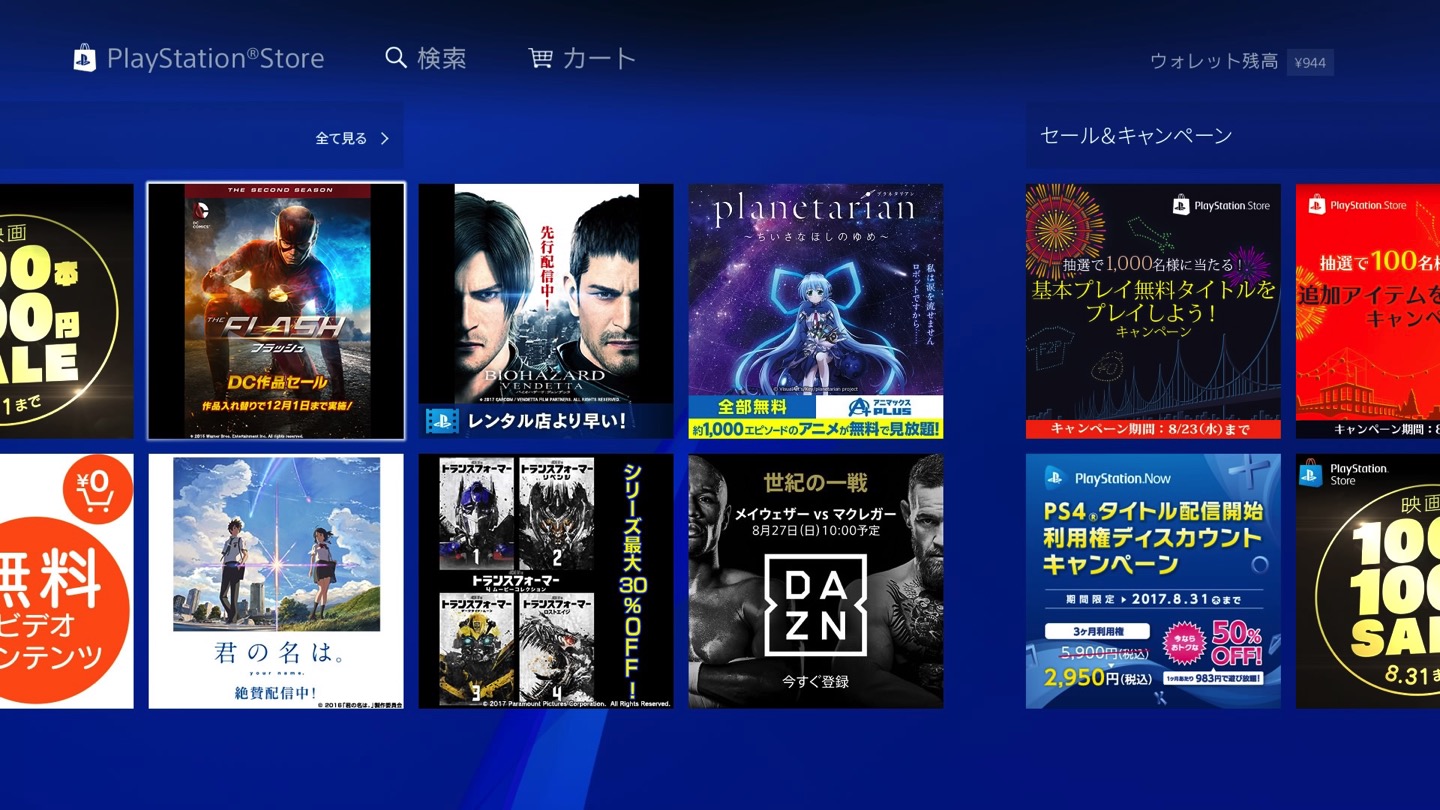
こんな感じで、他のアプリやビデオに混じって『DAZN』が表示されています。こちらを選択するとダウンロード画面に進みますので、サクッとダウンロードしちゃって下さい。
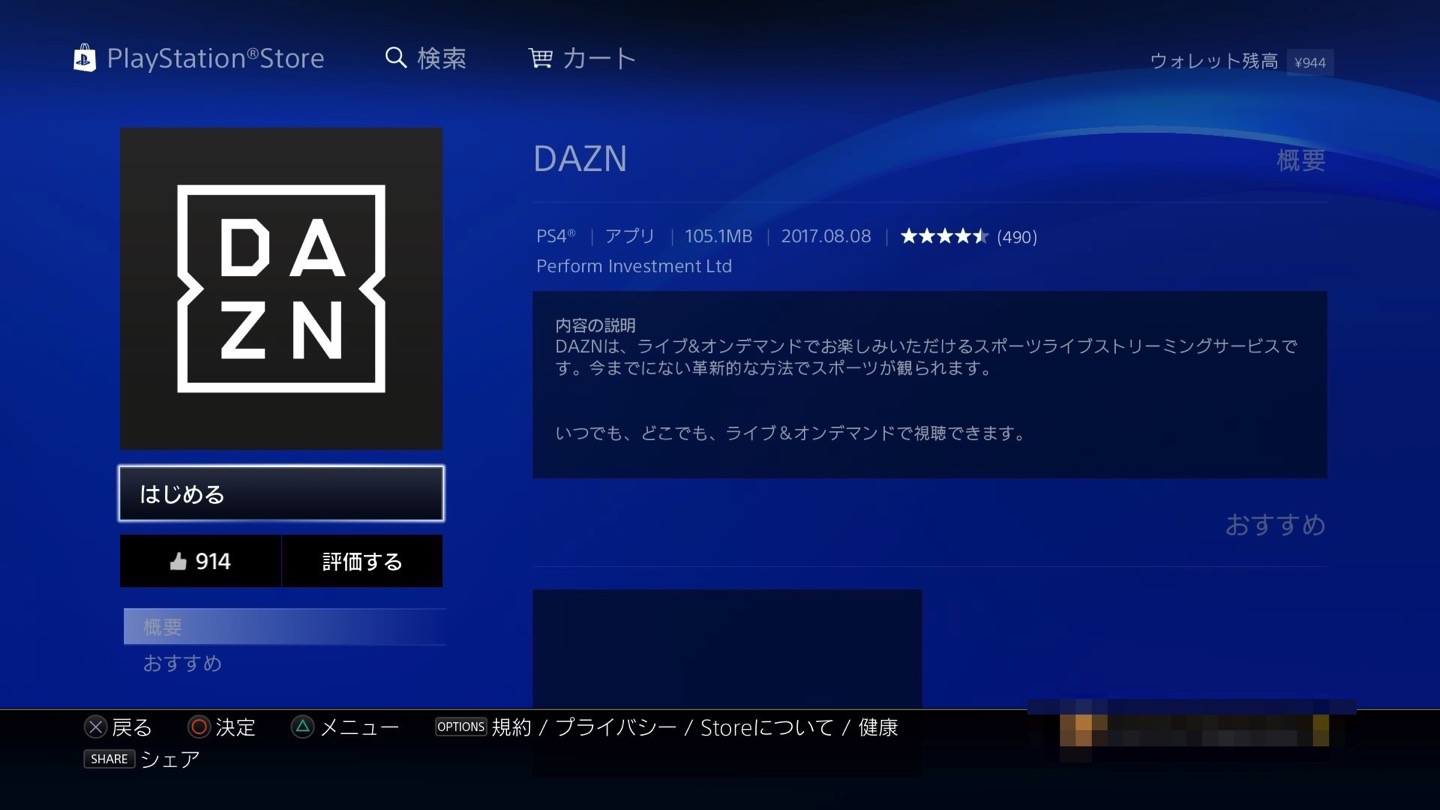
ダウンロードした『DAZN』アプリを選択すると、上の写真のような画面が出てきますので「はじめる」を選択します。
すると、初回のみ「ユーザID(メールアドレス)」と「パスワード」の入力を求められますので、先ほどウェブブラウザから登録した内容を入力します。
IDとパスワードが正しく認証されれば、『DAZN』が起動し視聴することができるようになります。尚、IPとパスワードを入力するのは初回だけですので、起動のたびに入力する必要はありません。
手続きは以上です。すごく簡単ですよね!
総括
最初の方にも書きましたが、私は『DAZN』が『PS4』用のアプリとして登場するまでの間に、Mac経由でTVに接続させたり、Amazonの『FireTVstick』を購入したりと色々試してきました。
で、今回新たにリリースされた『PS4』用のDAZNアプリについてですが、使い勝手は極めて良好です。少なくとも、すでに『PS4』を持っている人に関していえば、『fireTVstick』などの他機器をわざわざ購入する理由は全くないですね。
むしろ『PS4』を持っていない人が今『DAZN』の視聴を検討されているならば、「『PS4』を買っちゃえば?」と強く推したいところです。万能選手ですからね、『PS4』は。
もう、本当にもっと早く『PS4』用の『DAZN』アプリをリリースしてくれていれば、余計な出費をしなくて済んだのに!もう!!
以上でございます。(^ ^)ではでは(^ ^)
今から買うなら、やっぱり「Pro」しかないでしょう!
PlayStation 4 Pro ジェット・ブラック 1TB (CUH-7000BB01)
ちなみに私は、Proではなく通常版のPS4を所有しています(笑)。次に買うならProですけど。
PlayStation 4 ジェット・ブラック 1TB (CUH-2100BB01)
「コツメカワウソ.com」は、amazon.co.jpを宣伝しリンクすることによってサイトが紹介料を獲得できる手段を提供することを目的に設定されたアフィリエイト宣伝プログラムである、 Amazonアソシエイト・プログラムの参加者です。